Die RAID 0-Technik zielt darauf ab, die Leistung beim Lesen und Schreiben von Daten zu verbessern, indem mehrere physische Laufwerkskomponenten zu einer einzigen zusammengefasst werden. RAID 0 verbindet mindestens zwei Festplatten in einer Striping-Aggregation, was dazu führt, dass die geschriebenen Daten über zusammengesetzte physische Festplatten verteilt werden und der Prozess erfolgreich beschleunigt wird. Mit anderen Worten, die Verwaltung eines Organkörpers und die Schaffung eines angemessenen Blutflusses, der alle Organe miteinander verbindet und den ganzen Körper in Harmonie bewegt.
Mit der Anzahl der zusammengeschalteten Festplatten erhöht sich die Leistung, aber die Verwendung des richtigen RAID-Controllers ist der Schlüssel.
Teil 1. Was ist RAID 0 (Disk Striping)?
Ein RAID (Redundant Array of Independent Disks) kombiniert mindestens zwei Speichermedien zu einem einzigen logischen Laufwerk. Dies geschieht in erster Linie für eine höhere Durchsatzrate und ein sichereres System, wobei letzteres bei RAID 0 fraglich ist.
RAID 0 ist eine dauerhafte Funktion unter den erwarteten RAID-Levels, aber technisch gesehen ist es nicht einmal ein Redundant Array of Independent Disks. In einem RAID 0-Netzwerk wird ein einziges logisches Laufwerk aus mindestens zwei nahezu oder vollständig identischen Speichermedien erstellt, um die Leistung zu optimieren. Der Hauptunterschied zu anderen RAID-Levels ist, dass es keine zusätzliche Sicherheit bietet.
Bei einem standardisierten RAID 0, bei dem zwei oder mehr Festplatten kombiniert werden, sind die Daten gleichmäßig in Blöcken auf einem teilnehmenden Speichermedium, den sogenannten "Stripes", angeordnet. Dieser Vorgang wird als "Striping" bezeichnet. Die Größe der einzelnen Blöcke beträgt in der Regel 64 Kilobytes (kB) und kann als "Chunk-Größe" oder "einzelne Blöcke" bezeichnet werden.

Teil 2. Wofür wird RAID 0 verwendet?
RAID 0 beschleunigt die Datenverarbeitung und viele Hardcore-Gamer nutzen diese Technologie, um schnellere und effizientere Umgebungen zu schaffen. Auch Multimedia-Entwickler können davon profitieren, denn die Festplatte ist häufig ein Engpass bei der Verarbeitung von Gigabytes.
Da diese Methode jedoch nicht die sicherste ist, wird sie nicht für die Speicherung von Daten, sensiblen und wertvollen Materialien oder für die Verwendung als Webhosting- und Datenbankserver empfohlen.
Teil 3. Wie funktioniert RAID 0?
Es gibt verschiedene Standard-RAID-Levels (RAID 0, RAID 1, RAID 2, etc.), wobei sich im Laufe der Zeit viele Varianten entwickelt haben. RAID 0 besteht aus Striping, aber keiner Spiegelung oder Parität.
Bei RAID 0 ist das Striping eine Möglichkeit, den Lese- und Schreibzugriff zu maximieren. Im Vergleich zu Nicht-RAID-Laufwerken verfügt das RAID 0 über die Summe der Kapazitäten der Laufwerke im Set. Aber denken Sie daran, dass es sich um ein sehr heikles Verfahren handelt, das, so vorteilhaft es auch sein mag, anfällig ist. Da beim Striping der Inhalt jeder Datei auf alle Laufwerke verteilt wird, führt der Ausfall eines Laufwerks zum Zusammenbruch des gesamten RAID 0. Wenn also eine Festplatte ausfällt, gehen die Daten verloren, denn auf intakten Festplatten sind nur die jeweiligen Stripes gespeichert.
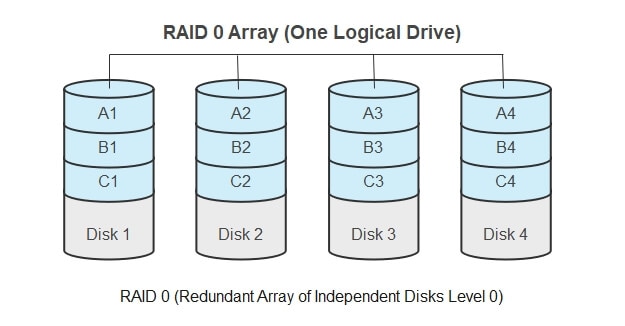
Teil 4. Vorteile und Nachteile von RAID 0
Der Hauptvorteil eines RAID 0-Arrays gegenüber nur einer Festplatte ist der parallele Datenzugriff, der eine hohe Geschwindigkeit und maximale Leistung bietet. Außerdem steht Ihnen mit einem solchen effizienten Netzwerk mehr Bandbreite zur Verfügung und folglich steigt die Anzahl der Ein- und Ausgabeoperationen pro Sekunde (auch IOPS genannt).
Allerdings kann RAID 0 nicht in aktuelleren Speichergeräten eingerichtet werden, da die Verwendung von SSDs in einem RAID-Array auf Kosten der Leistung geht. Im Vergleich zu anderen RAID-Levels ist die Technologie von RAID 0 jedoch besser mit HDD-Festplatten kompatibel.
Der größte Nachteil dieses "Kartenhauses" gegenüber der Verwendung von nur einer Festplatte ist das Risiko eines Ausfalls und die höhere Wahrscheinlichkeit eines Datenverlusts. Jedes Problem, ob software- oder hardwarebezogen, kann das gesamte Netzwerk bedrohen und einen Systemausfall verursachen.
Wenn also ein Teil zerbröckelt, bricht die gesamte Struktur zusammen. Außerdem ist bei mehr verknüpften Datenträgern die Wahrscheinlichkeit eines Ausfalls höher. Im Vergleich zu anderen RAIDs bietet RAID 0 keine Redundanz. Daher führt jeder einzelne Defekt nicht nur sofort zu einem Totalausfall des Systems, sondern auch zum Verlust der meisten Ihrer auf den Laufwerken gespeicherten Daten.
Ein großer Verlust ist es, wenn Sie kein separates Backup angelegt haben und daher alle Ihre Daten von allen Festplatten wegen eines einzigen Schadens in einer Ecke gelöscht werden.
RAID 0 Vorteile
Größere Bandbreite als bei einzelnen Laufwerken.
Im Vergleich zu einzelnen Laufwerken ist die Wahrscheinlichkeit eines Systemausfalls höher.
RAID 0 Nachteile
Im Vergleich zu einzelnen Laufwerken können Sie eine höhere Anzahl von Ein- und Ausgabevorgängen pro (Beschleunigung der Leistung) erleben.
Es gibt keine Redundanz, was bedeutet, dass die Daten im Falle eines defekten Datenträgers ohne angemessene Sicherung verloren gehen können.
Weitere Lektüre: RAID 0 Datenwiederherstellung
Teil 5. Wie richtet man RAID 0 unter Windows 10/11 ein?
Für die Anwendung von RAID 0 sind mindestens zwei Festplatten erforderlich. Software- und Hardware-RAID unterstützen zwar RAID 0, aber wie bei den meisten Controllern ist die fehlende Fehlertoleranz der Nachteil.
Die RAID 0-Konfiguration, bei der die Daten auf mehrere Laufwerke verteilt werden, erzeugt ein virtuelles Laufwerk im Abschnitt "Dieser PC" des Datei-Explorers, wodurch das Durcheinander automatisch reduziert wird.
In höheren Windows-Versionen wie Windows 10 nennt das System "RAID 0" nicht bei seinem vertrauten Namen, dennoch finden Sie die Option zur Erstellung eines RAID 0-Arrays unter einem Suchbegriff namens "Storage Spaces".
In diesem Abschnitt geben wir Ihnen eine Anleitung, wie Sie RAID 0 unter Windows 10/11 Schritt für Schritt erfolgreich einrichten:
- Schritt 1: Zunächst müssen Sie die Laufwerksmarken bestätigen und sicherstellen, dass Modell und Geschwindigkeit übereinstimmen, bevor Sie die Festplatten zusammenführen. Die Verwendung der gleichen Firmware-Marken ist praktisch unerlässlich, obwohl es möglich ist, verschiedene Laufwerke in einer RAID 0-Anordnung zu verbinden. Es könnte jedoch eine Verschwendung sein, wenn man bedenkt, dass das endgültige System die Geschwindigkeit des geringeren Laufwerks übernehmen wird.
- Schritt 2: Nachdem Sie die Solidarität der Marke sichergestellt haben, müssen Sie ein Backup Ihrer Daten anlegen. Alle Daten auf den fraglichen Laufwerken müssen gesichert werden, bevor Sie ein RAID 0-Array erstellen.
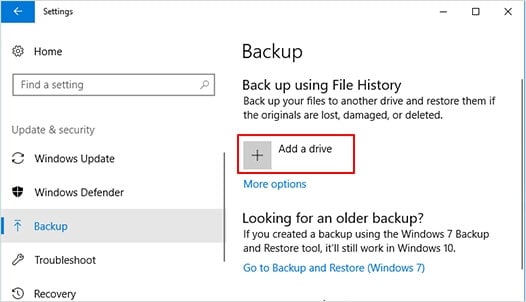
- Schritt 3: Geben Sie in der Cortana-Suchleiste unten links auf Ihrem Bildschirm "Datenträgerverwaltung" ein. Daraufhin erscheint die Option "Festplattenpartitionen erstellen und formatieren". Klicken Sie darauf und suchen Sie die Laufwerke, die Sie kombinieren möchten, in der unteren Hälfte des neu geöffneten Fensters.
Um dann die bereits vorhandenen Laufwerke zu löschen, klicken Sie mit der rechten Maustaste auf das jeweilige Volumen und wählen Sie den Befehl "Volumen löschen".
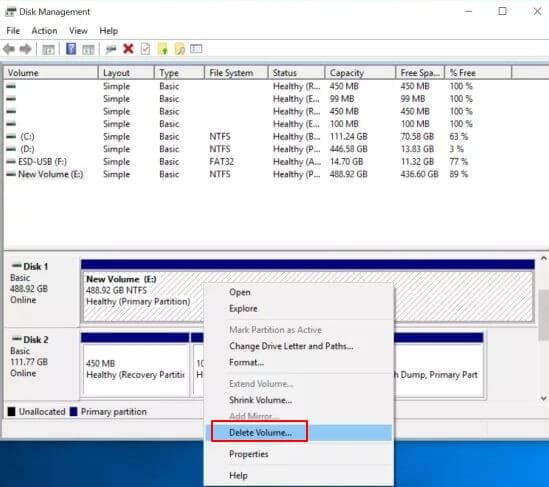
- Schritt 4: Da Sie keine erkennbaren Laufwerke haben, können Sie ein RAID 0 erstellen. Um in Windows 10 fortzufahren, suchen Sie nach dem Suchbegriff "Storage Spaces", indem Sie ihn in die Suchleiste neben der Schaltfläche Start eingeben.
- Schritt 5: Das neu geöffnete Fenster trägt die Überschrift "Storage Spaces verwalten".
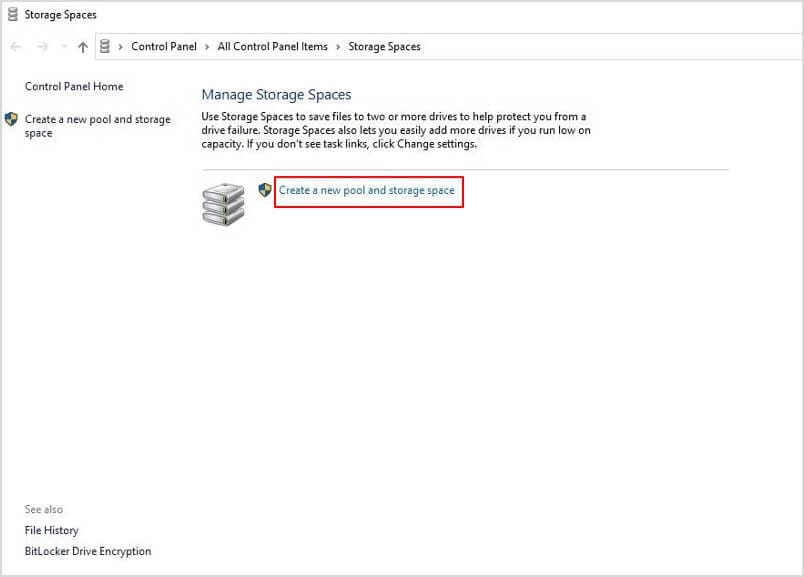
- Schritt 6: Wählen Sie die Option "Neuen Pool und Speicherplatz erstellen". Dies ist ein sensibler Vorgang, daher bittet Microsoft um eine administrative Überprüfung; nach der Genehmigung können Sie das RAID 0-Array einrichten.
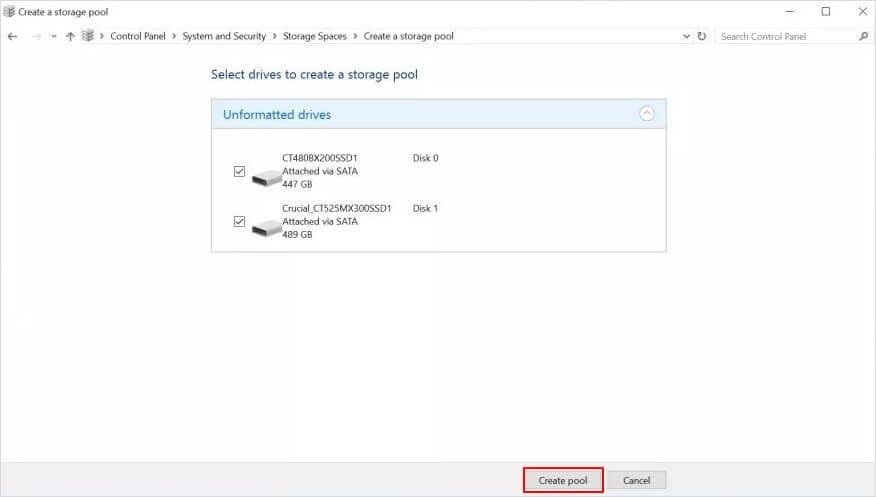
- Schritt 7: Vergewissern Sie sich dann, dass es sich bei den aufgelisteten unformatierten Laufwerken um die handelt, die Sie zusammenführen möchten und klicken Sie auf "Pool erstellen". Dieser Teil dauert einige Minuten und Windows braucht eine Weile, um Ihre Laufwerke auf die bevorstehende RAID 0-Initiierung vorzubereiten.
- Schritt 8: Dann werden Sie aufgefordert, einen Namen, einen "Resiliency-Typ" und eine Größe für Ihr Array zu wählen.
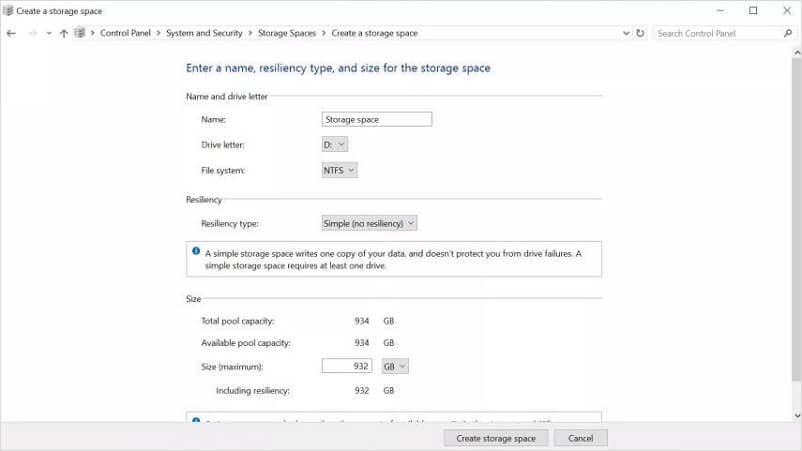
Vereinfacht ausgedrückt, bedeutet Ausfallsicherheit den Grad der Sicherheit Ihrer Daten. Storage Spaces bietet Ihnen vier Ausfallsicherheitstypen: "Einfach" (keine Ausfallsicherheit) schreibt beispielsweise eine Kopie Ihrer Daten und schützt Sie nicht vor Laufwerksausfällen.
Der Laufwerksbuchstabe und der Name sind für die Identifizierung und Bestellung persönlich wichtig. Es steht Ihnen frei, einen beliebigen Namen zu vergeben und diese leeren Felder zu füllen, aber es wird empfohlen, das Dateisystem als NTFS zu belassen.
- Schritt 9: Jetzt haben Sie das erste RAID 0-Array auf einem Windows 10 eingerichtet, mit dem Sie die doppelte Anzahl von Dateien und Anwendungen auf dem "gleichen" Gerät speichern können, wenn Ihr neues System über zwei identische Laufwerke verfügt. Die letzte Aufgabe besteht darin, Ihre gelöschten Daten mit Hilfe Ihres Backups wiederherzustellen und sie in den neu erstellten Speicherplatz zurückzubringen.
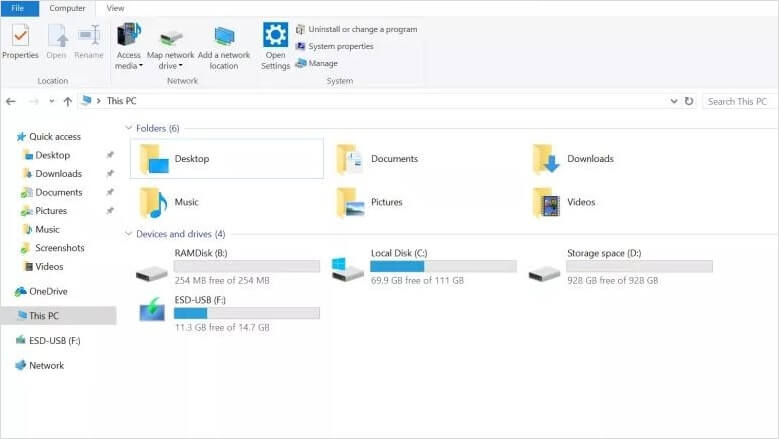
Teil 6. Disk Striping vs. Disk Mirroring
Disk Mirroring (auch bekannt als RAID 1) ist die Replikation von Daten auf zwei oder mehr Festplatten. Diese Technik eignet sich, wenn unsere Anwendungen eine hohe Leistung und Verfügbarkeit benötigen, z.B. bei Transaktionsanwendungen, E-Mail und Betriebssystemen. Erfahren Sie mehr darüber, was RAID 1 ist.
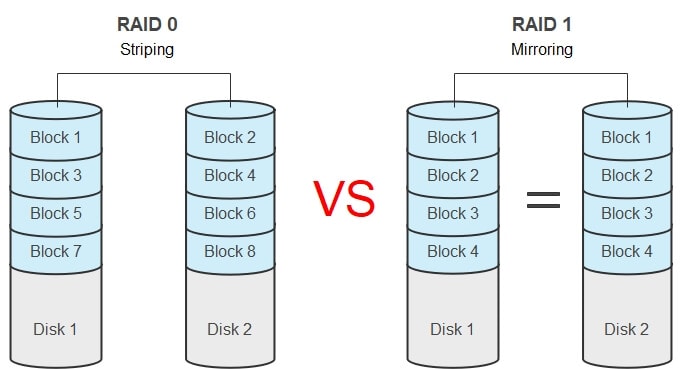
RAID 1 und RAID 0 sind die beiden früheren RAID-Level und der Hauptunterschied zwischen ihnen ist die Verwendung von Striping im Gegensatz zu Mirroring. Wie wir bereits erwähnt haben, wird bei der RAID 0-Technologie "Disk Stripping" verwendet; bei der RAID 1-Technologie hingegen wird "Disk Mirroring" eingesetzt.
Disk Striping |
Disk Mirroring |
| Disk Stripping wird verwendet. Eine kostengünstigere Technologie. Sie hat keinen Nachteil beim Schreiben. Die relative Speichereffizienz beträgt 100%. Die Schreibleistung von RAID 0 ist besser und funktioniert gut bei der Leseleistung. Der Schwerpunkt liegt auf der Geschwindigkeit des Datenzugriffs. Es ist kein Schutz verfügbar. |
Es wird Disk Mirroring verwendet. Eine teurere Technologie. Sie hat einen Schreibnachteil. Die relative Speichereffizienz beträgt 50%. Die Schreibleistung von RAID 1 ist langsamer und die Leseleistung ist mäßig. Der Schwerpunkt liegt auf der Datenverfügbarkeit. Es verfügt über einen Spiegelungsschutz. |
Vertiefen Sie sich in RAID 0 vs. RAID 1.
Teil 7. RAID 0 vs. RAID 5, JBOD und SSD
1. RAID 0 vs. RAID 5
RAID 5 ist ein RAID-Typ, der Festplatten-Striping mit Parität verwendet. Da die Daten gleichmäßig auf alle Festplatten verteilt sind, stellt keine einzelne Festplatte einen Engpass dar. Außerdem ermöglicht Striping die Rekonstruktion von Daten im Falle eines Festplattenausfalls. Mit RAID 5 erhalten Sie das Beste aus allen Welten, d.h. eine Kombination aus herausragender Leistung und Sicherheit zu einem erschwinglichen Preis. Erfahren Sie mehr darüber, was RAID 5 ist.
Bei RAID 0 benötigen Sie nur zwei Laufwerke, bei RAID 5 müssen jedoch mindestens drei Laufwerke verwendet werden. Bei RAID 5 wird eine "Parität" auf die Laufwerke verteilt. Wenn also ein einzelnes Laufwerk ausfällt, können Sie die Daten mithilfe der auf den anderen Laufwerken gespeicherten Paritätsinformationen wiederherstellen. Beide Systeme haben ihre Vor- und Nachteile.
RAID 0 |
RAID 5 |
|
| Leistung (Lesen und Schreiben) | Es hat eine hohe "Lese- und Schreib"-Leistung | Die Leistung beim Lesen und Schreiben ist gering. |
| Geschwindigkeit | Sehr schnell (sowohl beim Lesen als auch beim Schreiben) | Die Lesegeschwindigkeit ist sehr schnell, während die Schreibgeschwindigkeit wegen der zu berechnenden Parität etwas langsamer ist. |
| Fehlertoleranz | Nicht sehr sicher und nicht fehlertolerant | Es hat eine Funktion für den Ausfall eines einzelnen Laufwerks |
| Auslastung | Es hat eine Kapazitätsauslastung von 100 | Es hat eine Auslastung von fast 67% - 94%. |
| Minimale Anzahl von Laufwerken | 2 | 3 |
| Kosten | Es ist nicht sehr teuer | Außerdem ist es weniger kostspielig als viele RAIDs |
2. RAID 0 vs. JBOD
JBOD steht für "Just a bunch of disks" oder "Just a bunch of drives". Es handelt sich um eine mehrstufige Speicherarchitektur, die aus zahlreichen Festplattenlaufwerken in einem einzigen Speichergehäuse besteht. Es wird nicht als RAID bezeichnet, könnte es aber sein und hat eine ähnliche Funktionsweise.
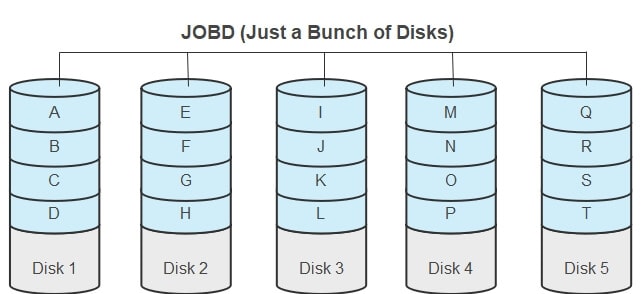
Aufbau: Im Gegensatz zu RAID0 ist JBOD eine Nicht-RAID-Kategorie ohne die verschiedenen Funktionen, die in RAID-Levels zu finden sind. Es bietet keine Datenredundanz, Paritätsprüfung oder Striping und integriert lediglich mehrere Speicherplatten in eine einzige Festplatte. In der Fachsprache wird diese Integration von Festplatten als Spanning bezeichnet.
Geschwindigkeit: RAID 0 ist JBOD überlegen, wenn es um Geschwindigkeit geht (Lesen und Schreiben von Daten).
Fehlertoleranz: JBOD bietet zwar keinen Vorteil in Bezug auf hohe Geschwindigkeiten, aber im Gegensatz zu RAID 0 bedeutet ein winziger Ausfall einer einzelnen Festplatte nicht, dass das gesamte System ausfällt und alle Daten verloren gehen.
Wenn Sie einen schnellen Datenabruf wünschen, entscheiden Sie sich für RAID 0, wenn Sie aber nur auf die Integration von Festplatten Wert legen, entscheiden Sie sich für JBOD.
3. RAID 0 vs. SSD
SSD ist eine Abkürzung für "Solid-State-Drive" oder "Solid-State-Speichergerät", das integrierte Schaltkreise verwendet, um Daten zu speichern, die einen Flash-Speicher nutzen und als Sekundärspeicher fungieren. Erfahren Sie mehr darüber, was eine SSD ist.
Geschwindigkeit: Wenn es um Geschwindigkeit geht, wird eine SSD immer gegenüber einer RAID 0-Festplattenkonfiguration die Nase vorn haben.
Leistung: In der Praxis wird eine einzelne SSD immer ein Paar mechanischer Laufwerke schlagen, d.h. in Bezug auf die reine Leistung ist sie überlegen.
Kosten: Selbst wenn SSDs in letzter Zeit billiger geworden sind, sind sie immer noch kostspielig und viel teurer als mechanische Laufwerke.
Haltbarkeit: SSDs nutzen sich ab, wenn sie zu viel beschrieben werden. Die Schreibausdauer geht jedoch weit über das hinaus, was die meisten Benutzer jemals für moderne Laufwerke benötigen werden.
Speicher: SSDs sind als redundanter Massenspeicher unattraktiv und HDD RAID ist immer noch die beste Lösung für Massenspeicher.
FAQs
Wann sollte ich RAID 0 verwenden?
Wenn Sie mehr Wert auf Leistung als auf Datenredundanz legen, z.B. wenn Sie geschäftskritische Daten verarbeiten, ist RAID 0 die richtige Wahl.
RAID 0 oder RAID 5?
RAID 0 ist leistungsfähiger als RAID 5, während RAID 5 für Redundanz sorgt, indem die Paritätsdaten auf die verschiedenen Laufwerke verteilt werden.
Wie schnell ist RAID 0 im Vergleich zu SSD?
In der Natur ist eine einzelne SSD in Bezug auf die Geschwindigkeit immer der Gewinner gegenüber einem RAID 0.
Ist RAID 0 gut für SSD?
RAID 0 ist nur für große/schnelle Scratch-Disks geeignet und Sie sollten vorsichtig sein, wenn Sie dieses Verfahren für die Speicherung wichtiger Daten verwenden.
Ist Raid 0 schneller als Raid 10?
RAID 10 kann die Geschwindigkeit von RAID 0 mit der Redundanz von RAID 1 verbinden.
Fazit
Was ist RAID 0? In diesem Artikel haben wir zunächst Informationen über RAID 0, seine Funktionen, Vor- und Nachteile und seine Eigenschaften im Vergleich zu anderen Technologien wie RAID 5, JBOD und SSD gegeben. Außerdem haben wir eine Anleitung zur Einrichtung von RAID 0 unter Windows 10/11 bereitgestellt.










